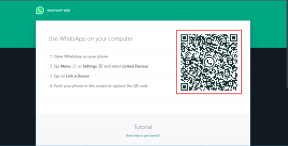2 vynikajúce aplikácie na bezdrôtovú synchronizáciu iTunes s Androidom
Rôzne / / December 02, 2021

Synchronizácia médií z počítača do zariadenia so systémom Android je zvyčajne jednoduchá záležitosť, pretože zariadenia so systémom Android sa v počítači zobrazujú ako úložné médium (na rozdiel od iPhonu). Ale na druhej strane, bezdrôtová synchronizácia iPhone s iTunes je také jednoduché ako pripojenie nabíjačky alebo stlačenie tlačidla. V systéme Android neexistuje žiadne podobné vstavané riešenie. Ale vďaka niekoľkým aplikáciám môžeme replikovať rovnaký scenár iTunes a Android.
Poďme sa ponoriť.
Poznámka: Obe tu uvedené aplikácie majú klienta Mac a PC. Proces podrobne opísaný je pre klienta Mac, ale testoval som aj Windows a okrem procesu inštalácie je všetko ostatné úplne rovnaké.
Stiahnite si aplikáciu doubleTwist pre Mac a Windows, bezplatná aplikácia pre Android pre káblovú synchronizáciu a Doplnok AirSync ktorý stojí tesne pod 2 doláre za bezdrôtovú synchronizáciu hudby cez Wi-Fi.
doubleTwist je inteligentný, pokiaľ ide o párovanie iTunes. Po otvorení aplikácie sa importuje vaša zbierka iTunes. Okamžite importuje každý nový zoznam skladieb, ktorý vytvoríte.
doubleTwist Wired
Krok 1: Po pripojení telefónu cez USB k počítaču Mac alebo PC spustite aplikáciu doubleTwist a uistite sa, že ju povolíte Režim veľkokapacitnej pamäte.

Krok 2: Na ľavom bočnom paneli vyberte svoje zariadenie. Na tejto obrazovke si môžete vybrať, či chcete synchronizovať celé iTunes knižnica alebo vybrané zoznamy skladieb. Môžete tiež importovať skladby zo zariadenia Android do počítača. Po výbere príslušnej možnosti kliknite Synchronizovať a počkajte, kým doubleTwist prenesie všetky médiá s neporušenými umeleckými dielami, metadátami a zoznamami skladieb. Na prehrávanie skladieb potom môžete použiť aplikáciu doubleTwist alebo akýkoľvek iný prehrávač médií v telefóne.
doubleTwist Wireless (Wi-Fi)
Bezdrôtové nastavenie je skutočne jednoduché a stačí ho vykonať iba raz.
Krok 1: Spustite aplikáciu doubleTwist na počítači Mac alebo PC a na telefóne spustite aplikáciu doubleTwist alebo AirSync. AirSync je len aplikácia shell, otvorí aplikáciu doubleTwist.
Krok 2: Posunutím z ľavého okraja obrazovky zobrazíte bočný panel. Klepnite nastavenie a v Kategórie otvor AirSync možnosť. Poznamenajte si heslo AirSync.


Krok 3: Na postrannom paneli aplikácie pre stolné počítače vyberte svoje zariadenie a zadajte heslo, ktoré sme objavili v kroku vyššie, a teraz bude vaše zariadenie spárované.
Proces synchronizácie je rovnako podrobne popísaný v Drôtová synchronizácia časť vyššie. Po dokončení tohto nastavenia ho už nemusíte opakovať. V budúcnosti stačí spustiť aplikáciu doubleTwist na počítači a pokiaľ je váš telefón s Androidom pripojený k rovnakej sieti, zobrazí sa – nemusíte ani spúšťať aplikáciu. Stačí vybrať zoznamy skladieb, ťuknite na položku Synchronizovať a sledujte, ako sa skladby prenášajú vzduchom bez toho, aby ste sa čo i len dotkli zariadenia so systémom Android.
iSyncr
iSyncr je hlavným konkurentom spoločnosti doubleTwist a ponúka rovnakú funkčnosť. Má a Klient pre Mac a Windows ale neponúka bezplatného klienta na káblovú synchronizáciu. Aplikácia stojí 3,99 $, ale môžete si ju stiahnuť 14-dňová skúšobná verzia s neobmedzeným použitím pre zoznamy skladieb s menej ako 100 skladbami.
Ak hľadáte káblovú možnosť, nemá zmysel kupovať iSyncr, pretože bezplatná ponuka doubleTwist je pevná ako skala. Tu sa zameriame na bezdrôtovú synchronizáciu.
Krok 1: Spustite aplikáciu Mac alebo Windows a nechajte ju spustenú. Aplikácia pre Mac je nástroj na paneli s ponukami. Slúži len na odosielanie a prijímanie údajov. Všetky interakcie prebiehajú v samotnej aplikácii pre Android.
Krok 2: Otvorte aplikáciu pre Android a vyberte Chcem... Synchronizovať cez WiFi tlačidlo. iSyncr potom vyhľadá klientov iSyncr pre stolné počítače a knižnice iTunes. Keď nájdete názov svojho počítača, klepnite naň.


Krok 3: Teraz sa vám v samotnej aplikácii pre Android zobrazí zoznam všetkých vašich Zoznamy skladieb iTunes. Klepnutím na zoznam skladieb získate ďalšie možnosti, napr Synchronizovať s predvoleným nastavením, Synchronizovať s internou alebo Synchronizácia na SD kartu. Vyberte si svoju možnosť. Môžete tiež vybrať vyhliadka možnosť zobraziť jednotlivé skladby v zozname skladieb, ale nemôžete ich synchronizovať jednu po druhej. Ak chcete synchronizovať celú knižnicu iTunes, vyberte Hudba.


Krok 4: Po dokončení výberu klepnite na Synchronizovať teraz tlačidlo v spodnej časti obrazovky. iSync teraz spustí synchronizáciu.
AirSync vs iSyncr pre bezdrôtovú synchronizáciu – čo je lepšie?
Porovnajme tieto dve aplikácie z rôznych hľadísk.
Povaha použitia
Všetky príkazy na synchronizáciu s doubleTwist sú uvedené v desktopovej aplikácii. Zatiaľ čo s iSyncr sa všetko deje v aplikácii pre Android. Toto je najzásadnejší rozdiel medzi nimi. Zvyčajne si stiahnete novú hudbu a pridáte ju do svojej zbierky iTunes na vašom PC alebo Macu, takže používanie desktopovej aplikácie, ktorá sa používa rovnako jednoducho ako doubleTwist, má zmysel.
Nemusíte loviť svoj telefón. Otvorte aplikáciu, stlačte Synchronizovať a hotovo. Na druhej strane, ak necháte počítač stále zapnutý a svoj telefón s Androidom použijete na načítanie albumov tak, ako a kedy chcete, iSyncr to všetko zvládne, kým budete pohodlne sedieť na gauči.
Rýchlosť

Spravil som testovací playlist 27 skladieb z albumu The Beatles Jeden Kúpil som od itunes obchod. The album má veľkosť 181,3 MB a jeho synchronizácia cez iSyncr trvala 1 minútu a 45 sekúnd, zatiaľ čo presne tá istá operácia bola vykonaná cez doubleTwist AirSync len za 59 sekúnd. To je o niečo viac ako polovica času. Pôsobivé, ak sa ma pýtate.
Víťaz – doubleTwist AirSync
Pre bezdrôtovú synchronizáciu skladieb z iTunes na vašom Macu alebo PC s telefónom s Androidom je víťazom v mojich knihách doubleTwist AirSync, pretože desktopová aplikácia sa neuveriteľne ľahko používa, nevyžaduje žiadne používanie telefónu s Androidom, je takmer dvakrát rýchlejšia ako iSyncr, ale stojí polovicu že.